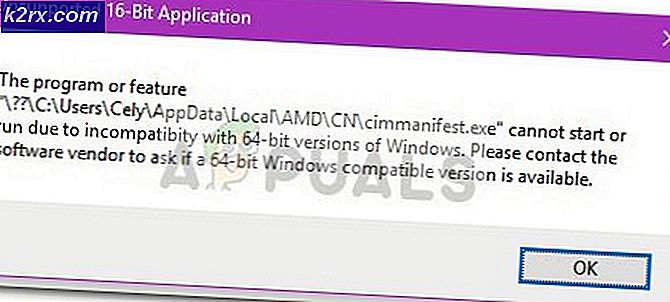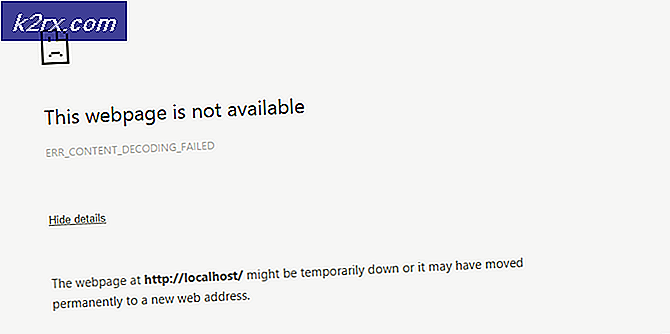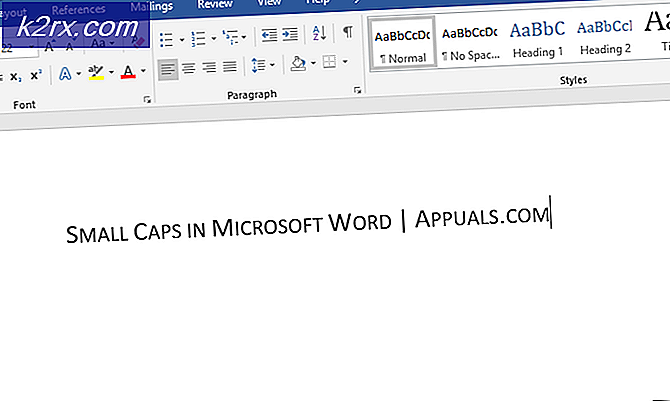Düzeltme: sudoers dosyasında değil. Bu olay rapor edilecektir.
Belki de yeni gelenler için daha korkunç Unix ve Linux uyarı mesajlarından biri, ____ şeklinde sudoers dosyasında gelir. Bu olay rapor edilecektir. Gerçek bir hata mesajı durumunda alt çizgiler, kullanıcı adınızla değiştirilir;
Yine de çok endişelenmene gerek yok. Rapor edilen olayla ilgili mesaj, sistem günlüğünde aşağıya ineceğine dair bir not olup, bir noktada olası bir istismar için bir sistem yöneticisi tarafından incelenmelidir. Tek kullanıcılı bir sistemdeyseniz, bu genel sorunu gidermek için aşağıdaki adımları kullanma dışında endişelenecek bir şeyiniz yoktur. Kimse ne olduğuna dair bir rapor görmeyecek.
Yöntem 1: usermod uygulaması ile sudo sabitleme
Sudo-i'yi tek başına çalıştırarak hatayı yeniden oluşturmayı deneyin. Şifreni girmeniz istenecektir ve bir kez yaptıktan sonra bir kök kabuğunuz olmalıdır. Durum buysa, çıkmak için exit yazın. Bu noktada, daha fazla oyun oynamadan root olarak komutları çalıştırmak için sudo kullanmaya devam edebilmeniz gerekir.
Olmadığını varsayarsak, o zaman başka bir şekilde root erişimi almanız gerekir. Sanal bir terminal almak için Ctrl + Alt + F2 tuşlarını basılı tutarak sisteminizde root kullanıcısı olarak Debian, Arch, Fedora, CentOS veya bunu yapma yetkisi veren başka bir makinede oturum açmayı deneyebilirsiniz.
Orada olduğunuzda, usermod -aG sudo, adm ____ komutunu çalıştırın, altçizgi gerçek kullanıcı adınızla değiştirin. Muhtemelen hiç çıktı görmeyeceksin. Kök komut isteminden çıkın ve sonra Ctrl + Alt + F7 tuşlarına basarak grafik masaüstünüze geri dönün.
Artık sudo gibi normal kullanabileceksiniz çünkü sudo grubunda olacaksınız. Kontrol etmek ve olduğundan emin olmak için, normal bir kullanıcı olarak getent group sudo'yu çalıştırın.
Adını orada listelenmiş bulmalısın. Şimdi kimliği kendiniz çalıştırın ve sizi sudo grubunda da listelemelidir.
PRO TIP: Sorun bilgisayarınız veya dizüstü bilgisayar / dizüstü bilgisayar ile yapılmışsa, depoları tarayabilen ve bozuk ve eksik dosyaları değiştirebilen Reimage Plus Yazılımı'nı kullanmayı denemeniz gerekir. Bu, çoğu durumda, sorunun sistem bozulmasından kaynaklandığı yerlerde çalışır. Reimage Plus'ı tıklayarak buraya tıklayarak indirebilirsiniz.Yöntem 2: Ubuntu parolasını sıfırlama
Ubuntu'nun ve Xubuntu, Kubuntu ve Lubuntu gibi diğer dönüşlerin sizi root hesabından çıkarması dışında bu süreç yeterince kolaydır. Bu genellikle bu olayın riskini azaltmaya yardımcı olur tip hata mesajları, ancak bunu görüyorsanız, birden fazla kullanıcı hesabıyla düzensiz bir şey oldu ve artık ne yüklediğinizde oluşturduğunuz hesaba erişemezsiniz * buntu Sistem çalışıyorsun. Sadece şifreyi hatırlamıyorsanız aşağıdakileri yapın.
Bu durumda ve şifreyi kaybettiyseniz, tüm çalışmalarınızı kaydedin ve açık olan her şeyi kapatın. Sistemi yeniden başlatın ve BIOS veya UEFI logosu yanıp söndükten sonra, hızlı bir şekilde shift tuşuna basın. Ubuntu için Gelişmiş seçenekler'i seçin ve ardından kurtarma modunu seçin.
Kök komut istemine ilerleyin ve sonra -o rw, remount / passwd ____ dizgesini çalıştırın ve altçizgi, orijinal olarak oluşturduğunuz hesabın adıyla değiştirin. Yeni bir şifre girin ve tekrar başlatın. Bazı kullanıcılar bu parolayı değiştirmek için ne kadar kolay olabileceğine şaşırırlar, ancak sisteminize fiziksel erişimden asla vazgeçmediğiniz sürece bu bir sorun olmamalıdır.
Sadece sıfırlarsa veya hatırlarsanız, bir terminal açın ve sudo usermod -aG sudo komutunu çalıştırın, adm ____, bir kez daha boş olanı ilk oluşturduğunuz hesabın adıyla değiştirin. Şifreniz istenecektir. Bunu yaptığınız anda, bu hesaptan normal olarak sudo komutunu tekrar kullanabileceksiniz.
Değişikliklerin sıkışıp kaldığını kontrol etmek isteyebilirsiniz. Daha önce yaptığımız gibi, her şeyin doğru şekilde çalıştığından emin olmak için, getent group sudo'yu çalıştırmayı deneyin.
Bu komutların her ikisinin de bir kısmında sudo gördüğünüzü varsayarsak, hepiniz ayarlanmış olmalısınız. Visudo kullanarak sudoers dosyasını elle düzenlemeniz gerekmeyecek ya da bu iki komutun düzgün bir şekilde temizlenmiş olması kaydıyla geçmişte bu sorunla ilgili herhangi bir sorun gidermediyseniz aşina olabileceğiniz diğer adımlardan herhangi birini yapmanız gerekmez.
PRO TIP: Sorun bilgisayarınız veya dizüstü bilgisayar / dizüstü bilgisayar ile yapılmışsa, depoları tarayabilen ve bozuk ve eksik dosyaları değiştirebilen Reimage Plus Yazılımı'nı kullanmayı denemeniz gerekir. Bu, çoğu durumda, sorunun sistem bozulmasından kaynaklandığı yerlerde çalışır. Reimage Plus'ı tıklayarak buraya tıklayarak indirebilirsiniz.